鸿蒙NEXT开发案例:经纬度距离计算
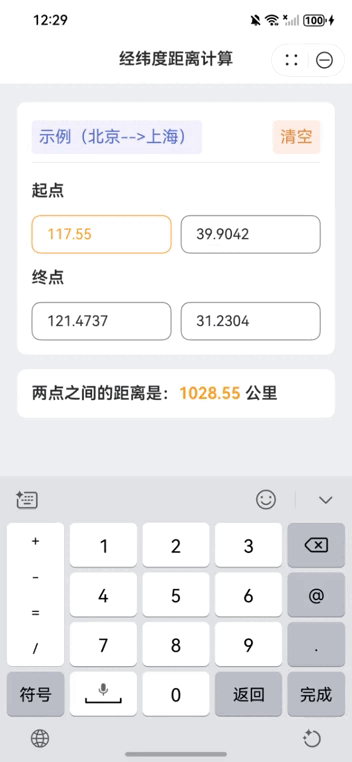
【引言】
在鸿蒙NEXT平台上,我们可以轻松地开发出一个经纬度距离计算器,帮助用户快速计算两点之间的距离。本文将详细介绍如何在鸿蒙NEXT中实现这一功能,通过简单的用户界面和高效的计算逻辑,为用户提供便捷的服务。
【环境准备】
• 操作系统:Windows 10
• 开发工具:DevEco Studio NEXT Beta1 Build Version: 5.0.3.806
• 目标设备:华为Mate60 Pro
• 开发语言:ArkTS
• 框架:ArkUI
• API版本:API 12
【思路】
在本案例中,我们将创建一个名为“距离计算器”的组件,用户可以输入起点和终点的经纬度,系统将自动计算并显示两点之间的距离。以下是实现的主要思路:
1 组件结构设计:
使用Column和Row布局组件来组织界面元素,使其具有良好的可读性和用户体验。在界面顶部添加标题,明确应用的功能。
2 输入区域:
提供两个输入框,分别用于输入起点和终点的经纬度。用户可以手动输入,也可以通过点击示例按钮快速填充常用位置(如北京和上海)。设计清空按钮,方便用户快速重置输入。
3 状态管理:
使用@State装饰器管理组件的状态,包括输入框的聚焦状态、经纬度值和计算结果。通过@Watch装饰器监视输入变化,确保在用户输入经纬度时,能够实时更新计算结果。
4 距离计算逻辑:在输入变化时,调用地图模块的calculateDistance方法,计算两点之间的距离,并将结果更新到界面上。结果以公里为单位显示,确保用户能够直观理解计算结果。
5 界面美化:通过设置颜色、边框、圆角等样式,使界面更加美观和用户友好。使用适当的字体和大小,确保信息的清晰可读。
【完整代码】
import { mapCommon } from '@kit.MapKit'; // 导入地图通用模块
import { map } from '@kit.MapKit'; // 导入地图模块
@Entry // 入口装饰器,标识该组件为应用的入口
@Component // 组件装饰器,定义一个组件
struct DistanceCalculator { // 定义一个名为 DistanceCalculator 的结构体
@State private primaryColor: string = '#fea024'; // 定义主题颜色,初始值为橙色
@State private fontColor: string = "#2e2e2e"; // 定义字体颜色,初始值为深灰色
@State private isStartFocused: boolean = false; // 定义起点输入框的聚焦状态,初始为 false
@State private isEndFocused: boolean = false; // 定义终点输入框的聚焦状态,初始为 false
@State private isSecondStartFocused: boolean = false; // 定义第二起点输入框的聚焦状态,初始为 false
@State private isSecondEndFocused: boolean = false; // 定义第二终点输入框的聚焦状态,初始为 false
@State private baseSpacing: number = 30; // 定义基础间距,初始值为 30
@State @Watch('onInputChange') private startLongitude: string = ""; // 定义起点经度,初始为空,并监视输入变化
@State @Watch('onInputChange') private startLatitude: string = ""; // 定义起点纬度,初始为空,并监视输入变化
@State @Watch('onInputChange') private endLongitude: string = ""; // 定义终点经度,初始为空,并监视输入变化
@State @Watch('onInputChange') private endLatitude: string = ""; // 定义终点纬度,初始为空,并监视输入变化
@State distance: number = 0; // 定义两点之间的距离,初始值为 0
aboutToAppear(): void { // 生命周期钩子函数,组件即将显示时调用
this.onInputChange(); // 调用输入变化处理函数以初始化
}
onInputChange() { // 输入变化处理函数
let fromLatLng: mapCommon.LatLng = { // 创建起点经纬度对象
latitude: Number(this.startLatitude), // 将起点纬度转换为数字
longitude: Number(this.startLongitude) // 将起点经度转换为数字
};
let toLatLng: mapCommon.LatLng = { // 创建终点经纬度对象
latitude: Number(this.endLatitude), // 将终点纬度转换为数字
longitude: Number(this.endLongitude) // 将终点经度转换为数字
};
this.distance = map.calculateDistance(fromLatLng, toLatLng); // 计算起点和终点之间的距离
}
build() { // 构建界面函数
Column() { // 垂直布局容器
// 标题栏,展示应用名
Text("经纬度距离计算") // 创建文本组件,显示标题
.width('100%') // 设置宽度为 100%
.height(54) // 设置高度为 54 像素
.fontSize(18) // 设置字体大小为 18
.fontWeight(600) // 设置字体粗细为 600
.backgroundColor(Color.White) // 设置背景颜色为白色
.textAlign(TextAlign.Center) // 设置文本对齐方式为居中
.fontColor(this.fontColor); // 设置字体颜色为定义的字体颜色
// 输入区域
Column() { // 垂直布局容器
Row() { // 水平布局容器
Text('示例(北京-->上海)') // 创建文本组件,显示示例信息
.fontColor("#5871ce") // 设置字体颜色为蓝色
.fontSize(18) // 设置字体大小为 18
.padding(`${this.baseSpacing / 2}lpx`) // 设置内边距
.backgroundColor("#f2f1fd") // 设置背景颜色
.borderRadius(5) // 设置圆角半径为 5
.clickEffect({ level: ClickEffectLevel.LIGHT, scale: 0.8 }) // 设置点击效果
.onClick(() => { // 点击事件处理
this.startLongitude = "116.4074"; // 设置起点经度为北京经度
this.startLatitude = "39.9042"; // 设置起点纬度为北京纬度
this.endLongitude = "121.4737"; // 设置终点经度为上海经度
this.endLatitude = "31.2304"; // 设置终点纬度为上海纬度
});
Blank(); // 占位符,用于占据空间
Text('清空') // 创建文本组件,显示“清空”按钮
.fontColor("#e48742") // 设置字体颜色为橙色
.fontSize(18) // 设置字体大小为 18
.padding(`${this.baseSpacing / 2}lpx`) // 设置内边距
.clickEffect({ level: ClickEffectLevel.LIGHT, scale: 0.8 }) // 设置点击效果
.backgroundColor("#ffefe6") // 设置背景颜色
.borderRadius(5) // 设置圆角半径为 5
.onClick(() => { // 点击事件处理
this.startLongitude = ""; // 清空起点经度
this.startLatitude = ""; // 清空起点纬度
this.endLongitude = ""; // 清空终点经度
this.endLatitude = ""; // 清空终点纬度
});
}.height(45) // 设置行高为 45 像素
.justifyContent(FlexAlign.SpaceBetween) // 设置子元素在主轴上的对齐方式
.width('100%'); // 设置宽度为 100%
Divider().margin({ top: 5, bottom: 5 }); // 创建分隔符,设置上下边距
// 起点输入
Row() { // 水平布局容器
Text('起点') // 创建文本组件,显示“起点”
.fontWeight(600) // 设置字体粗细为 600
.fontSize(18) // 设置字体大小为 18
.fontColor(this.fontColor); // 设置字体颜色为定义的字体颜色
}
.margin({ bottom: `${this.baseSpacing}lpx`, top: `${this.baseSpacing}lpx` }); // 设置上下边距
Row() { // 水平布局容器
TextInput({ text: $$this.startLongitude, placeholder: '经度' }) // 创建起点经度输入框
.caretColor(this.primaryColor) // 设置光标颜色为主题颜色
.layoutWeight(1) // 设置布局权重
.type(InputType.NUMBER_DECIMAL) // 设置输入类型为小数
.placeholderColor(this.isStartFocused ? this.primaryColor : Color.Gray) // 设置占位符颜色
.fontColor(this.isStartFocused ? this.primaryColor : this.fontColor) // 设置字体颜色
.borderColor(this.isStartFocused ? this.primaryColor : Color.Gray) // 设置边框颜色
.borderWidth(1) // 设置边框宽度
.borderRadius(10) // 设置圆角半径为 10
.backgroundColor(Color.White) // 设置背景颜色为白色
.showUnderline(false) // 不显示下划线
.onBlur(() => this.isStartFocused = false) // 失去焦点时设置聚焦状态为 false
.onFocus(() => this.isStartFocused = true); // 获得焦点时设置聚焦状态为 true
Line().width(10); // 创建分隔符,设置宽度为 10 像素
TextInput({ text: $$this.startLatitude, placeholder: '纬度' }) // 创建起点纬度输入框
.caretColor(this.primaryColor) // 设置光标颜色为主题颜色
.layoutWeight(1) // 设置布局权重
.type(InputType.NUMBER_DECIMAL) // 设置输入类型为小数
.placeholderColor(this.isEndFocused ? this.primaryColor : Color.Gray) // 设置占位符颜色
.fontColor(this.isEndFocused ? this.primaryColor : this.fontColor) // 设置字体颜色
.borderColor(this.isEndFocused ? this.primaryColor : Color.Gray) // 设置边框颜色
.borderWidth(1) // 设置边框宽度
.borderRadius(10) // 设置圆角半径为 10
.backgroundColor(Color.White) // 设置背景颜色为白色
.showUnderline(false) // 不显示下划线
.onBlur(() => this.isEndFocused = false) // 失去焦点时设置聚焦状态为 false
.onFocus(() => this.isEndFocused = true); // 获得焦点时设置聚焦状态为 true
}
// 终点输入
Text('终点') // 创建文本组件,显示“终点”
.fontWeight(600) // 设置字体粗细为 600
.fontSize(18) // 设置字体大小为 18
.fontColor(this.fontColor) // 设置字体颜色为定义的字体颜色
.margin({ bottom: `${this.baseSpacing}lpx`, top: `${this.baseSpacing}lpx` }); // 设置上下边距
Row() { // 水平布局容器
TextInput({ text: $$this.endLongitude, placeholder: '经度' }) // 创建终点经度输入框
.caretColor(this.primaryColor) // 设置光标颜色为主题颜色
.layoutWeight(1) // 设置布局权重
.type(InputType.NUMBER_DECIMAL) // 设置输入类型为小数
.placeholderColor(this.isSecondStartFocused ? this.primaryColor : Color.Gray) // 设置占位符颜色
.fontColor(this.isSecondStartFocused ? this.primaryColor : this.fontColor) // 设置字体颜色
.borderColor(this.isSecondStartFocused ? this.primaryColor : Color.Gray) // 设置边框颜色
.borderWidth(1) // 设置边框宽度
.borderRadius(10) // 设置圆角半径为 10
.backgroundColor(Color.White) // 设置背景颜色为白色
.showUnderline(false) // 不显示下划线
.onBlur(() => this.isSecondStartFocused = false) // 失去焦点时设置聚焦状态为 false
.onFocus(() => this.isSecondStartFocused = true); // 获得焦点时设置聚焦状态为 true
Line().width(10); // 创建分隔符,设置宽度为 10 像素
TextInput({ text: $$this.endLatitude, placeholder: '纬度' }) // 创建终点纬度输入框
.caretColor(this.primaryColor) // 设置光标颜色为主题颜色
.layoutWeight(1) // 设置布局权重
.type(InputType.NUMBER_DECIMAL) // 设置输入类型为小数
.placeholderColor(this.isSecondEndFocused ? this.primaryColor : Color.Gray) // 设置占位符颜色
.fontColor(this.isSecondEndFocused ? this.primaryColor : this.fontColor) // 设置字体颜色
.borderColor(this.isSecondEndFocused ? this.primaryColor : Color.Gray) // 设置边框颜色
.borderWidth(1) // 设置边框宽度
.borderRadius(10) // 设置圆角半径为 10
.backgroundColor(Color.White) // 设置背景颜色为白色
.showUnderline(false) // 不显示下划线
.onBlur(() => this.isSecondEndFocused = false) // 失去焦点时设置聚焦状态为 false
.onFocus(() => this.isSecondEndFocused = true); // 获得焦点时设置聚焦状态为 true
}
}
.width('650lpx') // 设置输入区域宽度为 650 像素
.padding(`${this.baseSpacing}lpx`) // 设置内边距
.margin({ top: 20 }) // 设置上边距为 20 像素
.backgroundColor(Color.White) // 设置背景颜色为白色
.borderRadius(10) // 设置圆角半径为 10
.alignItems(HorizontalAlign.Start); // 设置子元素在交叉轴上的对齐方式
// 显示计算结果
Column() { // 垂直布局容器
Text() { // 文本组件
Span(`两点之间的距离是:`) // 创建文本片段,显示提示信息
Span(`${(this.distance / 1000).toFixed(2)} `).fontColor(this.primaryColor) // 创建文本片段,显示距离(公里),并设置颜色
Span(`公里`) // 创建文本片段,显示单位“公里”
}
.fontWeight(600) // 设置字体粗细为 600
.fontSize(18) // 设置字体大小为 18
.fontColor(this.fontColor); // 设置字体颜色为定义的字体颜色
}
.width('650lpx') // 设置结果显示区域宽度为 650 像素
.backgroundColor(Color.White) // 设置背景颜色为白色
.borderRadius(10) // 设置圆角半径为 10
.padding(`${this.baseSpacing}lpx`) // 设置内边距
.margin({ top: `${this.baseSpacing}lpx` }) // 设置上边距
.alignItems(HorizontalAlign.Start); // 设置子元素在交叉轴上的对齐方式
}
.height('100%') // 设置整个组件高度为 100%
.width('100%') // 设置整个组件宽度为 100%
.backgroundColor("#eff0f3"); // 设置背景颜色为浅灰色
}
}
鸿蒙NEXT开发案例:经纬度距离计算的更多相关文章
- 通过经纬度坐标计算距离的方法(经纬度距离计算)ZZ
通过经纬度坐标计算距离的方法(经纬度距离计算) 最近在网上搜索“通过经纬度坐标计算距离的方法”,发现网上大部分都是如下的代码: #define PI 3.14159265 static double ...
- 经纬度距离计算Java实现代码
public class test { private static double rad(double d) { return d * Math.PI / 180.0; } public stati ...
- 根据经纬度坐标计算距离-python
一.两个坐标之间距离计算 参考链接: python实现 1.Python 根据地址获取经纬度及求距离 2.python利用地图两个点的经纬度计算两点间距离 LBS 球面距离公式 美团app筛选“离我最 ...
- 【Python学习】指定两点地理位置经纬度的距离计算
指定两点地理位置经纬度的距离计算 #coding=utf-8 from math import * # input Lat_A 纬度A # input Lng_A 经度A # input Lat_B ...
- JAVA 计算地球上任意两点(经纬度)距离
/** * 计算地球上任意两点(经纬度)距离 * * @param long1 * 第一点经度 * @param lat1 * 第一点纬度 * @param long2 * 第二点经度 * @para ...
- java 根据经纬度坐标计算两点的距离算法
/** * @Desc 根据经纬度坐标计算两点的距离算法<br> * @Author yangzhenlong <br> * @Data 2018/5/9 18:38 */ p ...
- 基于js利用经纬度进行两地的距离计算(转)
转自:http://www.storyday.com/html/y2009/2212_according-to-latitude-and-longitude-distance-calculation- ...
- mysql 下 计算 两点 经纬度 之间的距离 计算结果排序
根据经纬度计算距离公式 公式 对上面的公式解释如下: Lung1 Lat1表示A点经纬度, Lung2 Lat2表示B点经纬度: a=Lat1 – Lat2 为两点纬度之差 b=Lung1 -Lung ...
- SQL语句计算经纬度距离
二: SQL语句计算经纬度距离 SELECT id, ( 6371* acos( cos( radians(37) ) * cos( radians( lat ) ) * cos( radians( ...
- PHP百度地图开发之距离计算的实例分享
/** * 计算两个坐标之间的距离(米) * @param float $fP1Lat 起点(纬度) * @param float $fP1Lon 起点(经度) * @param float $fP2 ...
随机推荐
- Parquet.Net: 将 Apache Parquet 移植到 .NET
Parquet.Net 是一个用于读取和写入 Apache Parquet 文件的纯 .NET 库,使用MIT协议开源,github仓库:https://github.com/aloneguid/pa ...
- QT6 Widgets深入剖析
QT6 Widgets深入剖析 使用AI技术辅助生成 QT界面美化视频课程 QT性能优化视频课程 QT原理与源码分析视频课程 QT QML C++扩展开发视频课程 免费QT视频课程 您可以看免费100 ...
- 暑假集训CSP提高模拟11
A.Fate 求次短路方案数. 这题有点小水了,好像之前做过. 具体的方案显然是 DP,考虑枚举当前每一个路径长度,假如比最短路更优则覆盖最短路,之前的最短路用来覆盖次短路. 否则如果比次短路更优,则 ...
- 一篇文章讲清楚synchronized关键字的作用及原理
概述 在应用Sychronized关键字时需要把握如下注意点: 一把锁只能同时被一个线程获取,没有获得锁的线程只能等待: 每个实例都对应有自己的一把锁(this),不同实例之间互不影响:例外:锁对象是 ...
- 揭秘!尤雨溪成立的VoidZero如何改变前端世界
前言 Vue和Vite之父尤雨溪宣布成立公司 VoidZero,目前已经融资3200万.这篇文章欧阳将带你了解VoidZero是如何改变javascript的世界! 关注公众号:[前端欧阳],给自己一 ...
- 2024年7月中国数据库排行榜:PolarDB独领云风骚,达梦跨越新巅峰
在7月发布的中国数据库流行度排行榜中,各大国产数据库厂商在不同领域表现势如破竹,PolarDB以800分刷新记录,并在SIGMOD 2024上获得"最佳论文奖":OceanBase ...
- python实现链表(单链,双链)
# code:utf-8 # createTime:2023.8.17 # -------------------------------------------------------------- ...
- MYSQL 批量删除以特定前缀开头的表
前言 这是工作中确实会用到,比如分库分表后有t_order_01.t_order_02.t_order_03...t_order_08 这样的表. 测试过程中造了大量数据进行测试,其中可能含有部分脏数 ...
- Python实现回数
题目:回数是指从左向右读和从右向左读都是一样的数,例如 12321,909.请利用 filter()滤掉非回数: 思路:要实现回数判断,主要是将输入的数找到其各个位置的值,然后判断前后相对应的位置是否 ...
- window平台快速部署syslog服务器
最近内部测试需要部署一套syslog服务器,网上找了下,无论是linux还是windows,部署均非常麻烦,现在和大家分享一个基于windows平台快速部署syslog服务器的方法 这里用到的工具就是 ...
